Keynote音视频怎么编辑?

Keynote音视频编辑教程
修剪视频或音频:
选择幻灯片上的视频或音频。
点按右侧边栏顶部的“影片”或“音频”标签。
如果没有看到边栏,或边栏中没有“影片”或“音频”标签,请点按工具栏中的 “格式”按钮。
点按“编辑影片”或“编辑音频”旁边的显示三角形,然后拖移“修剪”滑块。
更改视频的标记帧:
您可以选取幻灯片上显示的帧以表示视频。
选择幻灯片上的视频。
点按右侧边栏顶部的“影片”标签。
如果没有看到边栏,或边栏中没有“影片”标签,请点按工具栏中的 “格式”按钮。
点按“编辑影片”旁边的显示三角形,然后拖移“标记帧”滑块。
调整播放音量:
选择幻灯片上的视频或音频。
点按右侧边栏顶部的“影片”或“音频”标签。
如果没有看到边栏,或边栏中没有“影片”或“音频”标签,请点按工具栏中的 “格式”按钮。
拖移“音量”滑块。
Keynote如何插入基本图形?
方法/步骤
首先,打开Keynote演示。
然后,点击『形状』。
接着,点击『基本』。
然后,点击要绘制的图形即可。
此时,即可看到已经绘制的图形。
关键词: Keynote音视频怎么编辑 Keynote音视频编辑教程 Keynote插入基本图形 Keynote如何插入基本图形

















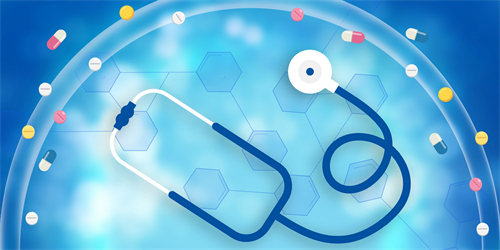


 营业执照公示信息
营业执照公示信息